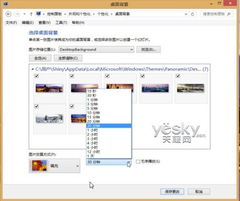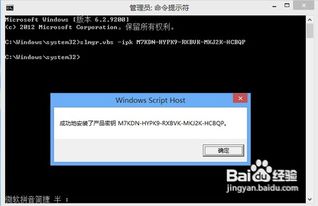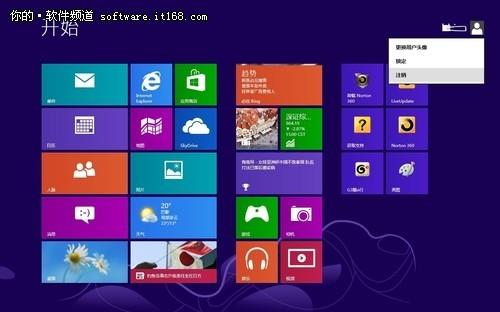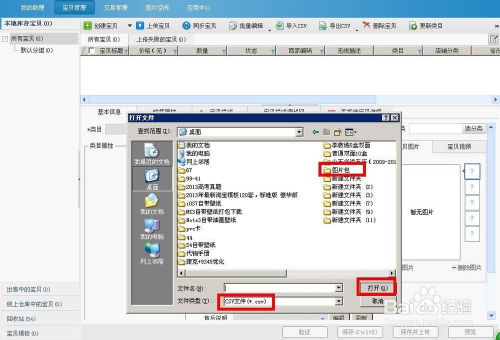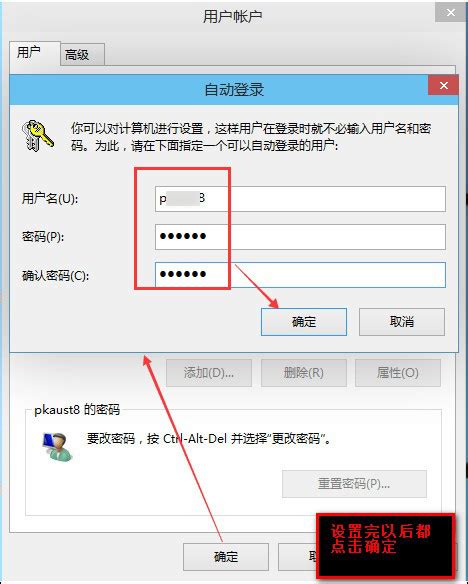如何下载Win8电脑桌面主题包的多种方法
Win8电脑桌面主题包的下载方法多种多样,无论你是追求官方资源还是第三方主题,都能找到适合自己的方式。以下详细介绍几种常见的Win8主题包下载方法,帮助你将电脑桌面变得更加个性化和美观。

官方主题下载
1. 系统联机下载
步骤一:在桌面空白处右击鼠标,选择“个性化”。
步骤二:在“个性化”面板右侧找到并点击“联机获取更多主题”。
步骤三:这将打开微软官方的主题网站。在左侧侧边栏可以选择自己喜欢的主题类型,比如自然、风景、艺术等。
步骤四:选择好主题类型后,浏览并选择你喜欢的主题,点击主题下方的“下载”按钮。
步骤五:下载完成后,找到下载好的主题包文件,通常是`.themepack`或`.deskthemepack`格式。右键点击该文件,选择“打开”即可将主题安装到系统中。
2. 使用IE10浏览器下载
步骤一:为了方便使用,可以将微软Windows主题的网页固定在Win8的开始屏幕中。只需在开始屏幕中点击自定义的“Windows主题”图标,即可直接进入IE10浏览器并访问该网址页面。
步骤二:微软官方的Windows主题页面已经与Windows 8风格统一,左侧分类中列出了主题内容的分类,以及“与Windows 8和Windows RT兼容”的分类。
步骤三:选择一个适合Windows 8和Windows RT系统的主题,点击下载。主题详细介绍页面会列出壁纸、文字介绍、适合的Windows版本等信息。
步骤四:下载完成后,点击“打开”按钮即可顺利安装主题包。主题包安装后,系统会进入“个性化”设置面板,你可以进一步调整桌面背景、屏幕保护程序等。
第三方网站下载
1. 搜索引擎查找
打开搜索引擎,输入“Win8主题”,会出来很多主题网站供你选择。比如DeviantArt、WinCustomize等专业主题网站,它们拥有海量的优秀Win8主题资源。
需要注意的是,这些网站大多是英文界面,对于不熟悉外语的用户来说可能会有些不便。
2. 国内主题网站
国内的一些主题网站如彼岸桌面、电脑主题等,提供了不少精美的Win8主题,而且大多提供中文描述和说明,使用起来更加方便。
在这些网站上,你可以根据主题分类、热门程度、用户评价等筛选和下载主题。
主题优化软件
除了直接下载主题包外,还可以使用一些系统优化软件,它们通常提供主题优化功能。这些软件会自动为你推荐并下载适合Win8的主题,大大简化了手动查找和下载的步骤。
注意事项
1. 区分主题格式
Win8主题最常见的格式是`.themepack`和`.deskthemepack`。`.themepack`是一个压缩包文件,包含了主题的所有元素。`.deskthemepack`则多包含一个桌面背景文件。
下载后,你需要先将其解压缩,才能应用到系统中。解压缩可以使用Win8自带的压缩工具,也可以借助7-Zip、WinRAR等专业压缩软件。
2. 安装前的检查
有些主题可能会改变系统的字体、图标等元素,因此在安装前要仔细阅读主题的说明,以免出现显示异常的问题。
如果你对当前主题不够满意,可以右键点击桌面,选择“个性化”选项,在“主题”标签下找到刚才安装的主题,单击“删除”按钮即可。
3. 自制主题
如果你有设计基础,可以尝试自己制作Win8主题。微软官方提供了一个免费的主题创作工具——Windows AVA工具包。你可以将心仪的图片、颜色、声音等元素组合在一起,打造出独一无二的个性化主题。
对于更有设计能力的用户,还可以使用PhotoShop等专业设计软件来进行主题创作。
4. 版权问题
在使用第三方主题时,一定要注意版权问题。一些付费主题可能会禁止用户传播和分享,私自使用可能会面临法律风险。
因此,建议在下载主题前,仔细阅读作者的使用说明和授权协议,以免造成不必要的麻烦。
示例操作
以在微软官方网站下载“桥”全景主题为例,详细步骤如下:
1. 在Win8的开始屏幕中点击自定义的“Windows主题”图标,进入IE10浏览器访问微软官方的Windows主题页面。
2. 在左侧分类中选择适合Windows 8和Windows RT系统的主题,比如“‘桥’全景主题”。
3. 点击下载按钮,IE10浏览器询问确认后开始下载。在下载管理器中可以清晰看到下载任务的各种详细信息。
4. 下载完成后,点击“打开”按钮即可顺利安装主题包。安装完成后,Win8系统进入Windows传统面板
- 上一篇: Word中如何输入摄氏度符号?
- 下一篇: 揭秘!轻松掌握查看戴尔笔记本电脑型号的小技巧
-
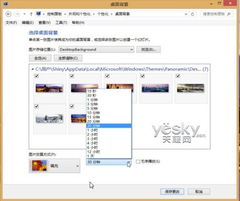 打造个性化空间:轻松设置Win8电脑主题的秘籍资讯攻略10-25
打造个性化空间:轻松设置Win8电脑主题的秘籍资讯攻略10-25 -
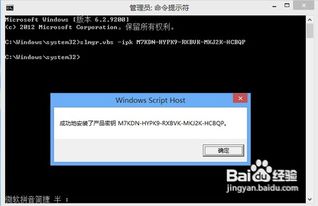 Win8更换密钥的详细步骤资讯攻略11-22
Win8更换密钥的详细步骤资讯攻略11-22 -
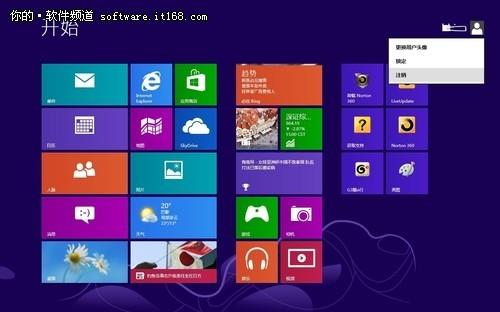 Win8系统关机的六种实用方法资讯攻略11-10
Win8系统关机的六种实用方法资讯攻略11-10 -
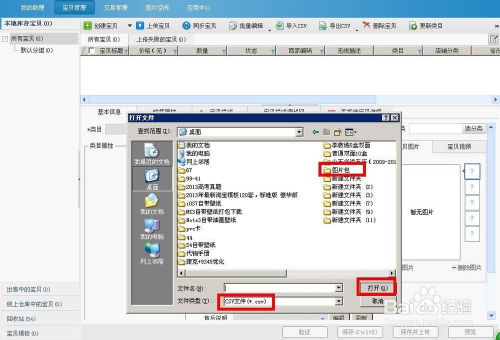 淘宝助手5.5操作指南:轻松学会导入数据包的方法资讯攻略11-29
淘宝助手5.5操作指南:轻松学会导入数据包的方法资讯攻略11-29 -
 一键打造!快启动U盘安装萝卜家园Win8.1系统全攻略资讯攻略10-30
一键打造!快启动U盘安装萝卜家园Win8.1系统全攻略资讯攻略10-30 -
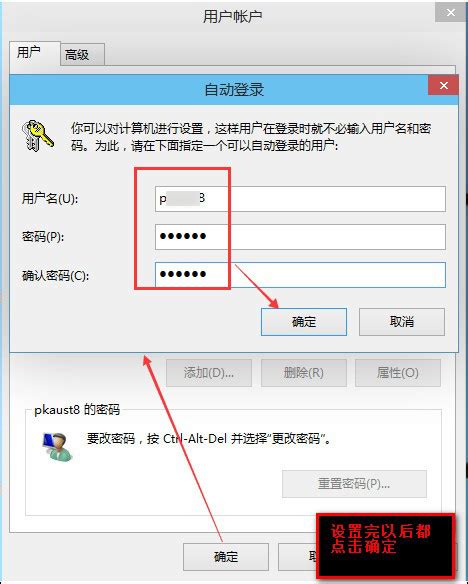 Win8电脑开机密码轻松取消指南资讯攻略11-20
Win8电脑开机密码轻松取消指南资讯攻略11-20